כיצד להוסיף פרטי מיקום לתמונות באייפון
Miscellanea / / April 05, 2023
הוספת פרטי מיקום לתמונות שלך מאפשרת לך לארגן ולחפש אותם בהמשך אפליקציית התמונות. אתה יכול להוסיף מידע זה באופן ידני או להגדיר את האייפון שלך להוסיף אותו באופן אוטומטי. בכל מקרה, הוספת תגי מיקום לתמונות באייפון שלך היא פשוטה.

תגי מיקום בתמונות שלך יכולים לעזור לך להיזכר היכן צולמה כל תמונה. בפוסט זה, נדריך אותך לאורך השלבים להוספת פרטי מיקום לתמונות באייפון שלך. אז, בואו נגיע מיד לזה.
כיצד להוסיף פרטי מיקום לתמונות באייפון
אפליקציית התמונות באייפון שלך מקלה על הוספת פרטי מיקום לתמונות שלך. להלן השלבים שתוכל לבצע.
שלב 1: הפעל את אפליקציית התמונות באייפון שלך ובחר את התמונה שאליה תרצה להוסיף פרטי מיקום.
שלב 2: הקש על סמל 'i' בתחתית כדי להציג את פרטי התמונה.

שלב 3: הקש על הוסף מיקום.
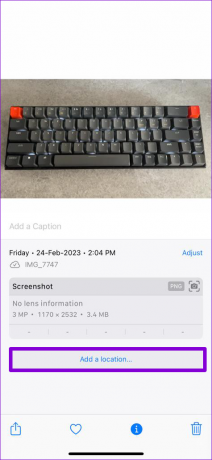
שלב 4: הזן את שם המיקום בתיבת החיפוש ולאחר מכן בחר מתוך מיקומי המפה המוצעים.


לאחר שתשלים את השלבים לעיל, פרטי המיקום יתווספו לתמונה שלך. אתה יכול להקיש על המיקום כדי להציג את התמונה שלך על מפה.


באופן דומה, אפליקציית התמונות מאפשרת לך להוסיף מידע מיקום למספר תמונות בו-זמנית. זה יכול לחסוך לך הרבה זמן אם יש לך הרבה תמונות מאותו מיקום.
שלב 1: באפליקציית התמונות, הקש על כפתור הבחירה בפינה השמאלית העליונה ובחר את התמונות שאליהן ברצונך להוסיף פרטי מיקום.

שלב 2: הקש על סמל תפריט שלוש הנקודות בפינה השמאלית התחתונה ובחר התאם מיקום מהתפריט שנוצר.


שלב 3: הזן את שם המיקום בתיבת הטקסט ובחר מבין האפשרויות הזמינות.


כיצד להוסיף באופן אוטומטי פרטי מיקום לתמונות באייפון שלך
למרות שאפליקציית התמונות מאפשרת לך להוסיף מידע על מיקום בכמה שלבים פשוטים, פעולה ידנית עשויה להיות גוזלת זמן. למרבה המזל, אתה יכול להגדיר את האייפון שלך להוסיף פרטי מיקום לכל תמונה שתצלם באופן אוטומטי. תצטרך לאפשר את אפליקציית מצלמה כדי לגשת למיקום שלך. להלן השלבים לאותו הדבר.
שלב 1: פתח את אפליקציית ההגדרות באייפון שלך וגלול מטה כדי להקיש על פרטיות ואבטחה.

שלב 2: הקש על שירותי מיקום.

שלב 3: הפעל את המתג ליד שירותי מיקום אם הוא עדיין לא.
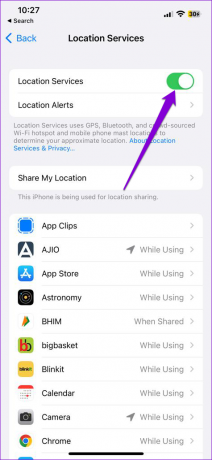
שלב 4: הקש על מצלמה ובחר 'בזמן השימוש באפליקציה' מהתפריט הבא.
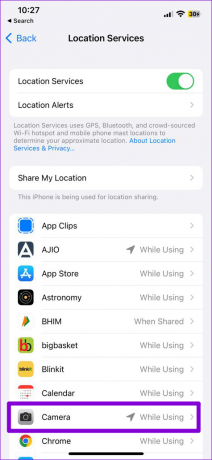
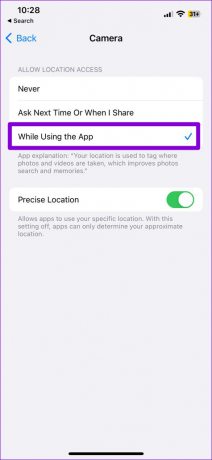
לחלופין, תוכל להפעיל את המתג לצד מיקום מדויק אם אתה רוצה שלתמונות שלך יהיו נתוני מיקום מדויקים.

כיצד להתאים את פרטי המיקום עבור תמונות באייפון
גם לאחר שתאפשר הרשאת מיקום עבור אפליקציית המצלמה, יכולים להיות מקרים שבהם שלך האייפון לא מצליח להוסיף מיקום מידע נכון מסיבות שונות. ייתכן שתרצה גם להסיר פרטי מיקום מחלק מהתמונות שלך לפני שתשתף אותן עם מישהו אחר. במקרים כאלה, אפליקציית התמונות מאפשרת לך לערוך או להסיר מיקום פרטים עבור תמונות באייפון שלך.
כדי להתאים את פרטי המיקום של תמונה באייפון שלך, השתמש בשלבים הבאים:
שלב 1: באפליקציית התמונות, פתח את התמונה עם פרטי המיקום השגויים.
שלב 2: הקש על סמל 'i' בתחתית.

שלב 3: הקש על האפשרות התאם לצד המיקום השמור.

שלב 4: הקלד את המיקום המדויק בתיבת הטקסט ובחר מתוך המיקומים הזמינים.


אם ברצונך להסיר פרטי מיקום מהתמונה שלך, בחר במקום זאת ללא מיקום.

זה בערך הכול. תג המיקום של אותה תמונה יעודכן. באופן דומה, אתה יכול לערוך או להסיר פרטי מיקום עבור מספר תמונות בו-זמנית. הנה איך לעשות את זה.
שלב 1: באפליקציית התמונות, הקש על כפתור הבחירה בפינה השמאלית העליונה ולאחר מכן הקש על התמונות שעבורן ברצונך לערוך את פרטי המיקום.

שלב 2: הקש על סמל תפריט שלוש הנקודות בפינה השמאלית התחתונה ובחר התאם מיקום.


שלב 3: הזן את שם המיקום בתיבת הטקסט ובחר מבין האפשרויות הזמינות. אם ברצונך להסיר את פרטי המיקום מהתמונות שנבחרו, בחר ללא מיקום.


מפה את התמונות שלך
לאחר שהוספת מידע מיקום לתמונות באייפון שלך, תוכל לאתר אותן בקלות ב- תצוגת המפה של אפליקציית התמונות. אם אתה מתכוון לערוך את התמונות שלך עם אפליקציה של צד שלישי או שתף אותם במדיה חברתית, הסר את נתוני המיקום מראש כדי להגן על הפרטיות שלך.
עודכן לאחרונה ב-13 במרץ, 2023
המאמר לעיל עשוי להכיל קישורי שותפים שעוזרים לתמוך ב-Guiding Tech. עם זאת, זה לא משפיע על שלמות העריכה שלנו. התוכן נשאר חסר פניות ואותנטי.
נכתב על ידי
פאנקיל שאה
פאנקיל הוא מהנדס אזרחי במקצועו שהתחיל את דרכו כסופר ב-EOTO.tech. לאחרונה הוא הצטרף ל-Guiding Tech ככותב עצמאי כדי לכסות הנחיות, הסברים, מדריכי קנייה, טיפים וטריקים עבור אנדרואיד, iOS, Windows ואינטרנט.



